Без веб-аналітики важко вести онлайн-бізнес. Це чудово розуміють власники інтернет-магазинів. Добре, якщо можна подивитися в адмінці сайту, які товари замовляють і купують. Але ми бачимо лише імена людей, їх номери телефонів та електронну пошту. Але хто ці люди? Звідки вони прийшли на сайт? На ці запитання може дати відповідь саме сервіс аналітики – Google Analytics.
Якщо ви ще не налаштували цілі в аналітиці, то ця стаття для вас. Ми розглянемо, що таке цілі, як їх налаштовувати і що обов'язково потрібно для онлайн-бізнесу.
Від редакції. Перевірені поради та найцікавіші кейси – зібрали для вас в одному місці! Підписуйтесь на наш телеграм-канал та отримуйте щотижня нову порцію знань та порад!
Цілі в аналітиці
Цілі допомагають визначити, що робить користувач на вашому сайті. Але сама по собі ціль – це конверсія, коли відвідувач сайту робить значущі для вас події. Наприклад, додає товар у кошик. І ви можете відстежувати їх у своєму кабінеті аналітики. Для цього необхідно:
- Налаштувати ціль.
- Користувач виконує дію.
- Ця дія фіксується як конверсія – ціль досягнута.
У результаті, що більше користувач робить дій, то більше конверсій, які відповідають заданим умовам, фіксується сервісом веб-аналітики.
Які цілі потрібні для інтернет-магазину?
Тут варто ще згадати про те, що конверсії поділяють на види:
- мікроконверсія,
- макроконверсія.
Яка дія для магазину найголовніша? Купівля. Ось і буде макроконверсія – глобальна ціль. Але перш ніж покупець оформить покупку, він проходить ланцюжок дій: переглядає товари, додає до кошика, реєструється, оформляє передплату і таке інше. Ці дії можна назвати мікроконверсії.
Тому вважатимемо, що оформлення замовлення через кошик та замовлення в 1 клік – це макроконверсії.
Мікроконверсії – етапи вирви продаж: від ознайомлення до моменту покупки.
Мікроконверсії для інтернет-магазину
Для інтернет-магазину можна визначити такі цільові дії:
- Перегляд сторінки контактів.
- Клік на кнопки, посилання, номери телефонів і так далі.
- Завантаження прайсу.
- Перегляд відеоогляду товару.
- Підписка на розсилку.
- Початок спілкування в онлайн-чаті.
- Замовлення зворотного дзвінка.
- Надсилання повідомлення за контактною формою.
- Час перебування на сайті.
- Перегляд певної кількості сторінок на сайті.
- Перехід до ваших соціальних мереж.
- Реєстрація.
- Авторизація.
- Додавання товару до порівняння.
- Додавання товару до кошика.
Всі ці дії вважаються проміжними або частиною вирви продажів. Але ці мікроконверсії слід відстежувати. Аналітика покаже вам, на якому етапі потенційний покупець уникає головної цілі – від купівлі товару чи замовлення послуги.
Як настроювати цілі в Google Analytics
Якщо у вас встановлено код Google Analytics, ви знаєте, що з 1 липня 2023 року сервіс перестане обробляти нові дані. Тому рекомендується перейти на Google Аналітику 4 і, отже, налаштовувати цілі вже на новому ресурсі.
Крім того, цілі найкраще налаштовувати в Google Tag Manager (GTM). Для цього необхідно створити обліковий запис у GTM. Детально про налаштування цього інструменту ми зараз не розповідатимемо. Ви можете переглянути все необхідне у довідці Google Tag Manager.
Цілі в Universal Analytics
Цілком можливо, що у вас використовується Universal Analytics. Тому розповімо, як у ній відбувається налаштування цільових дій. Для цього необхідно перейти до розділу Адміністратор та вибрати пункт Цілі.
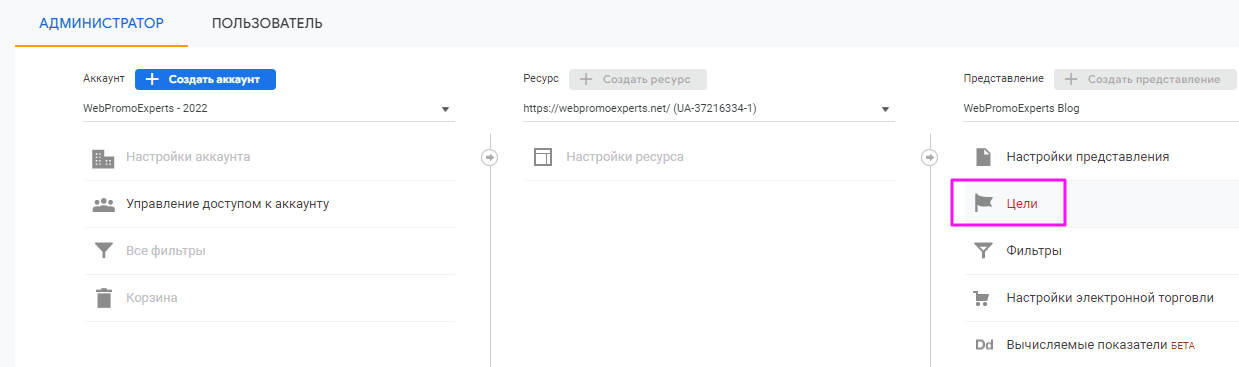
Наступний етап – натисніть кнопку «+Ціль» для створення нової цілі.

Система може запропонувати вам шаблони для створення цілей:
- Дохід.
- Джерела трафіку.
- Запит.
- Взаємодія.
Також ви можете створити розумну ціль (на основі відвідувань вашого сайту) або власну.
Розберемо варіант створення власної цілі.
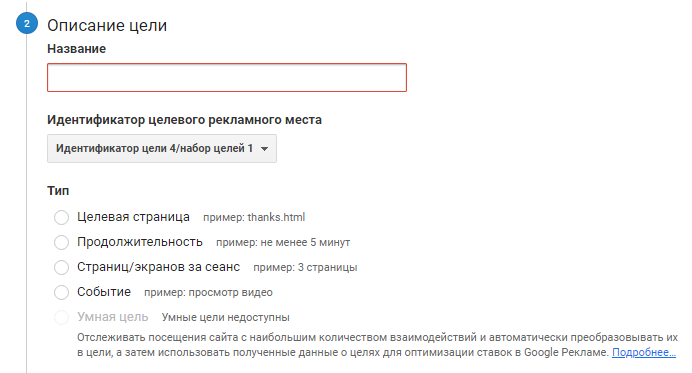
Вам необхідно дати логічну назву. Наприклад, ціль відвідування певної сторінки. Тоді ви можете налаштувати цільову дію для інтернет-магазину (відвідування сторінок):
- Контакти.
- Кошик.
- Помилка 404.
- Авторизація.
- Подяка за покупку.
- Подяка за реєстрацію.
Також можна вибрати послідовність відвідування кількох сторінок. Так ви можете перевіряти свою вирву продажів. Наприклад, Каталог – Кошик – Подяка за покупку.
Якщо ви хочете відстежити тривалість сеансу, вибирайте тип цілі «Тривалість». Вам необхідно вказати, що ціль буде досягнута, якщо користувач проведе на сайті певний час. Наприклад, 2 хвилини. Конверсії буде досягнуто, якщо відвідувачі будуть проводити на сайті 2 хвилини і більше.
Якщо ви побачите, що відвідувачі мало проводять часу у вас на сайті або відразу йдуть, необхідно щось змінювати. Можливо незручно користуватися сайтом або у конкурентів ціни значно нижчі або ще якісь причини.
Ще один тип цілей – Сторінок/екранів за сеанс. Ви можете відстежувати, скільки сторінок потенційні покупці стежили за відвідування інтернет-магазину. Так ви дізнаєтеся, що люди «гортають» каталог, вивчають товари.
Тривалість сеансу та кількість переглянутих сторінок можна використовувати для запуску ремаркетингової кампанії.
Ось так виглядає налаштування цілі Тривалість:
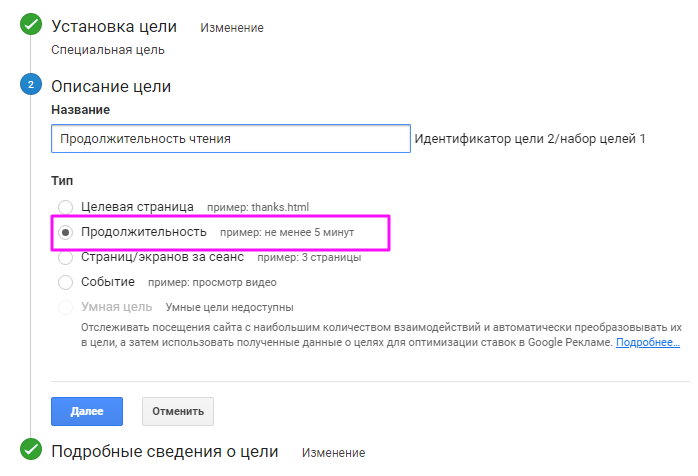
Вказуєте тип цілі.
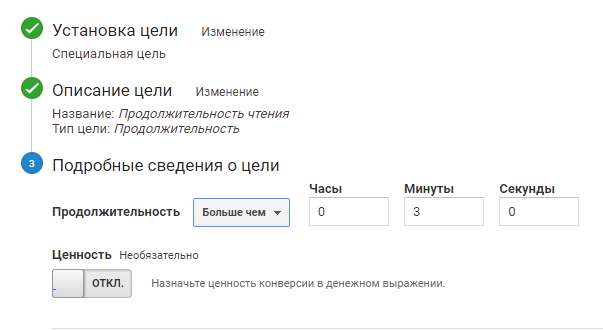
І наступний пункт – вказуєте параметри. У прикладі 3 хвилини.
Необов'язково, але можна зазначити цінність конверсії.
Подія – ще один тип цілі. Ви можете налаштувати відстеження таких дій:
- Клік по кнопці.
- Клік за посиланням.
- Замовлення зворотного дзвінка.
- Перегляд відеоогляду товару.
- Надсилання контактної форми.
- Додавання товару до кошика.
При налаштуванні такого типу цілі необхідно вказувати категорію подальшого об'єднання схожих действий. Наприклад, заповнення різних форм на сайті чи кліки.
Для налаштування відстеження подій у Universal Analytics краще скористатися Менеджером Тегів. Більш детально про те, як це зробити можна подивитися в довідці Google Tag Manager.
Цілі в Google Analytics 4
У Google Analytics App + Web ситуація кардинально змінилася – тепер велика увага приділяється користувачам та подіям.
Під час створення Google Analytics 4 розробники з Google подбали про те, щоб деякі події автоматично фіксувалися як конверсії. А саме:
- first_open (тільки для мобільного додатку);
- in_app_purchase (тільки для мобільного додатка);
- app_store_subscription_convert (тільки для мобільного додатка);
- app_store_subscription_renew (тільки для мобільного додатка);
- purchase.
Для автоматичного налаштування конверсії достатньо перейти до розділу Конфігурація. Система покаже, які дії користувачів на сайті можна відстежувати як конверсії:
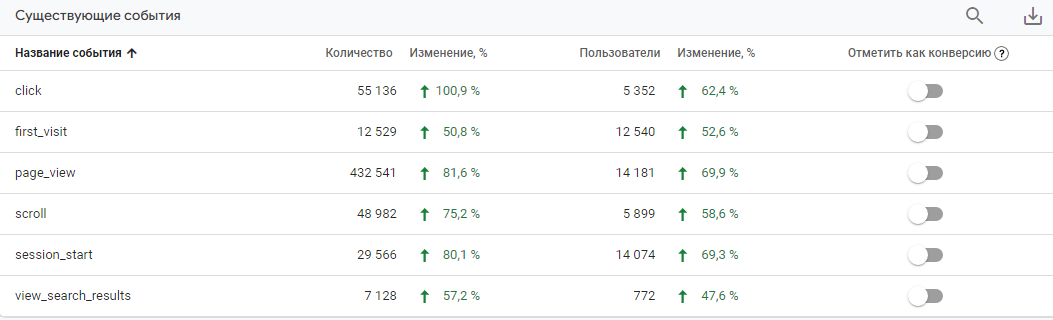
Для цього достатньо відзначити як конверсію певну дію. Наприклад, page_view (перегляд сторінки).
Також можна створити свою ціль. Наприклад, перегляд сторінки контактів. Ось так це виглядає:
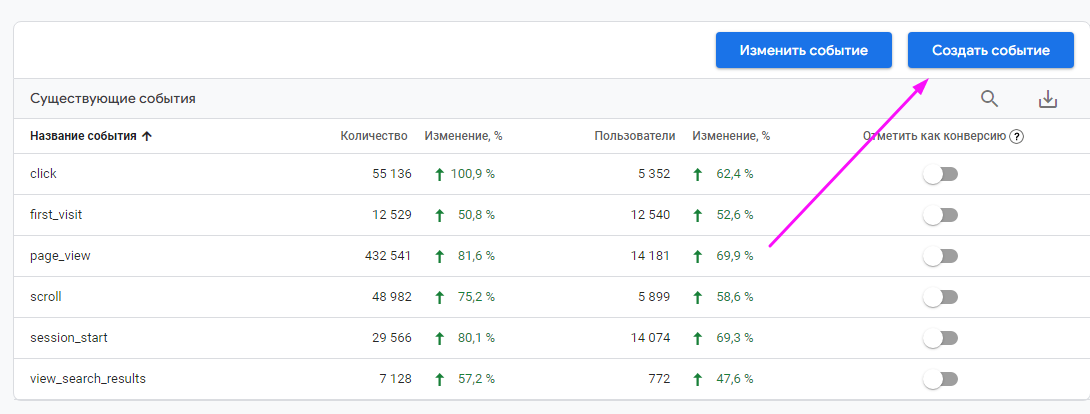
Вам необхідно дати логічну назву (використовуйте лише латинський алфавіт) та вказати умови, за яких подія фіксуватиметься.
У нашому випадку параметр event_name повинен дорівнювати значення page_view, а параметр page_location містить значення kontaktnaya-informatsiya.
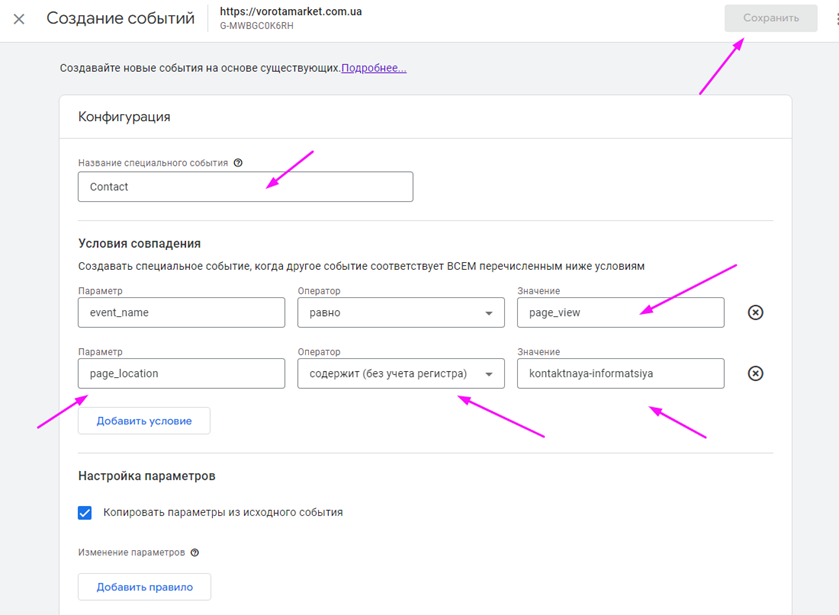
Через деякий час ваші події фіксуватимуться в аналітиці:
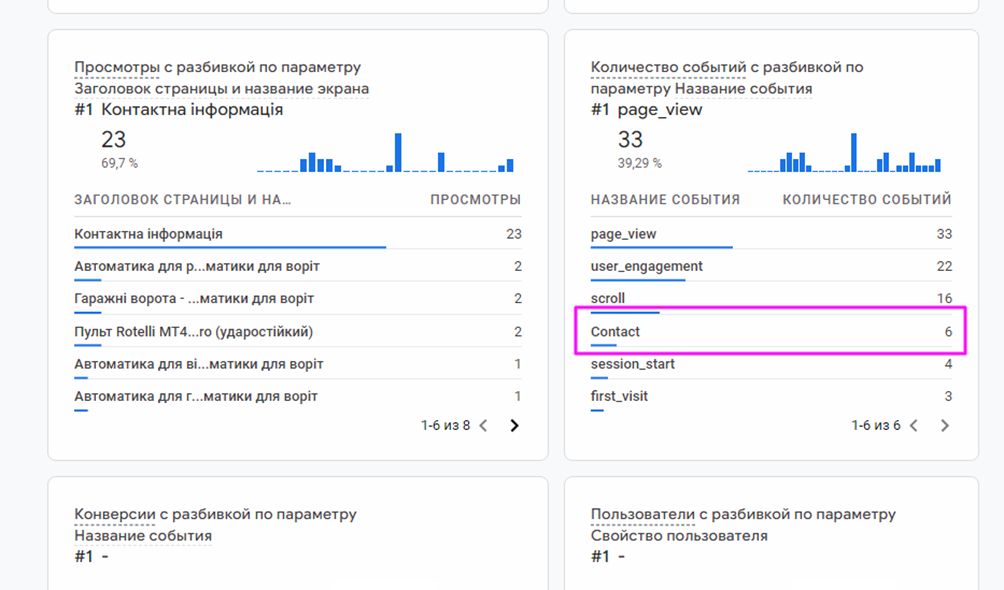
Тепер ви можете аналізувати, які користувачі переглядають сторінку «Контакти», звідки вони приходять до вас на сайт, скільки років їм і так далі. Ви можете створювати сегменти рекламних кампаній на основі цих даних.
Більш продвинутий рівень для інтернет-магазинів – це налаштування електронної торгівлі. Це вже серйозне завдання для програміста та веб-аналітика.
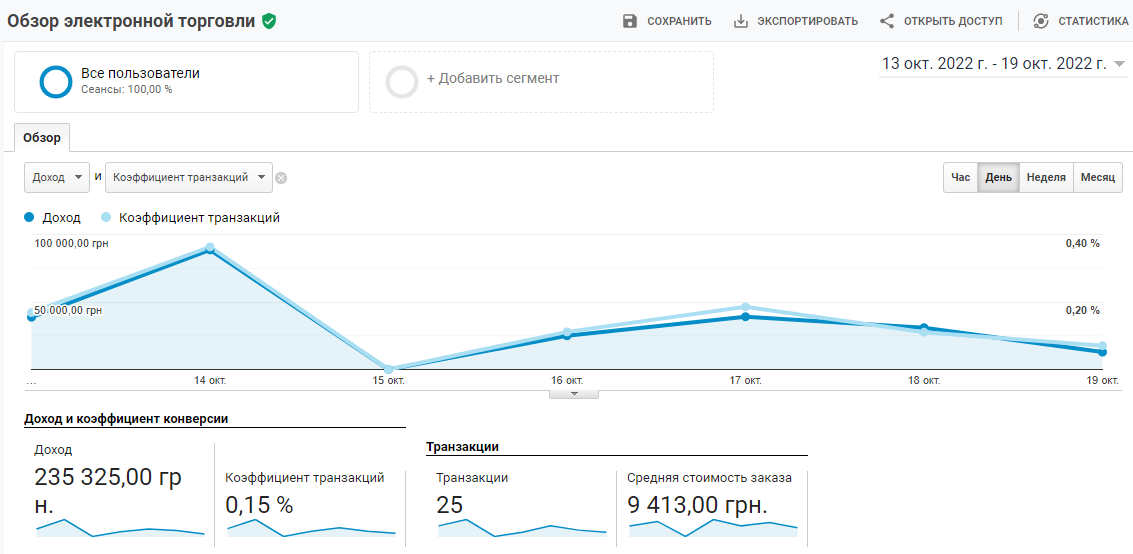
Після всіх налаштувань ви можете бачити ваш дохід не лише в адміністративній панелі сайту, а й в аналітиці. А головне – ви матимете дані для глибокого аналізу роботи вашого бізнесу.
Цілі інтернет-магазину на Prom.ua в Google Analytics 4
Складні цілі досвідчені вебаналітики налаштовують за допомогою Google Tag Manager. Але в інтернет-магазинах на Prom.ua не має можливості поставити код. Це справедливо, через те, що за допомогою GTM користувач може поставити будь-який код. Саме безпека – це головне для маркетплейсу. Тому розробники спростили завдання.
Якщо в Univeral Analytics достатньо скопіювати у профіль запропоновані цілі, які пропонує Prom.ua, то в GA 4, після встановлення коду система аналітики починає фіксувати події на сайті. Вам залишається трохи почекати і вже перетворити потрібні події у конверсії.
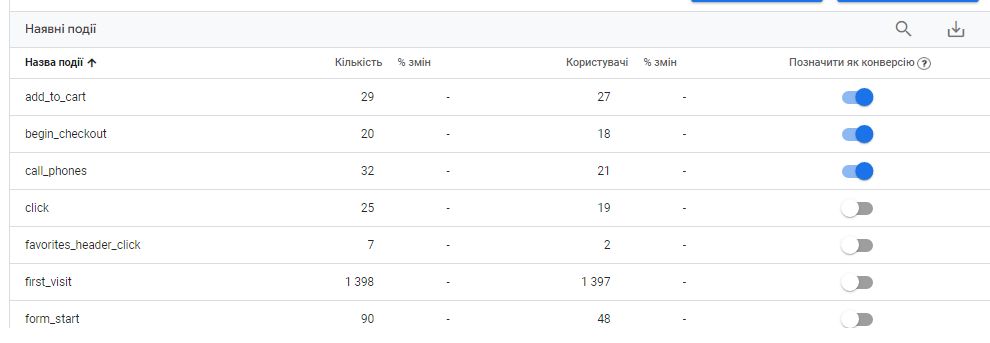
Скриншот аналітики інтернет-магазину на Prom.ua
Як налаштовувати електронну комерцію
В Univeral Analytics є можливість окремо відстежувати електронну комерцію. Достатньо обрати відповідний пункт в налаштуваннях. Але Google Analytics 4 немає поділу на цілі та електронну комерцію, тому всі конверсії відстежуються за допомогою подій GA4.
Події GA4 активуються, коли користувачі взаємодіють із вашим сайтом або додатком. Події, які відповідають вашим бізнес-цілям, потрібно позначити як конверсії в інтерфейсі користувача. Коли активується якась із таких подій, у ресурсі GA4 реєструється конверсія.
Якщо неможливо додати цілі-події у самій аналітиці, вам допоможе Google Tag Manager (тут магазинам на маркетплейсі Prom.ua пощастило). Але це вже тема для цілої статті, це аналітика професійного рівня.
Резюмуємо
Налаштування цілей заняття тривале, але воно необхідне для власників інтернет-магазинів. Лише аналітика дає відповіді. Після аналізу конверсій ви зможете точно знати, як у вас налагоджено продаж, чи необхідно вносити зміни на сайті. Такі знання допоможуть успішному розвитку онлайн-магазину.
Курс Веб-аналітика допоможе розібратися з усіма нюансами системи веб-аналітики Google Analytics. Аналізуючи трафік веб-ресурсу, ви зможете сформувати і оптимізувати бюджети на просування.





















Авторизуйтесь , щоб залишати коментарі